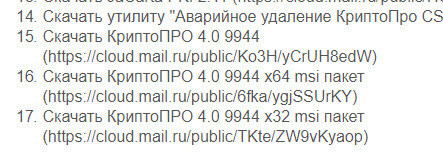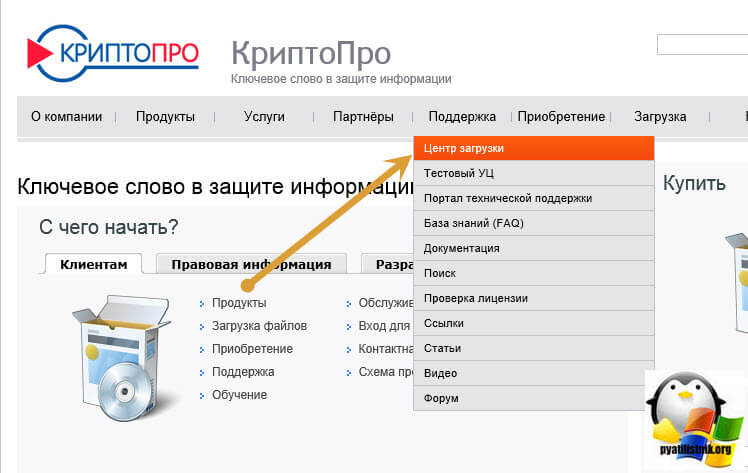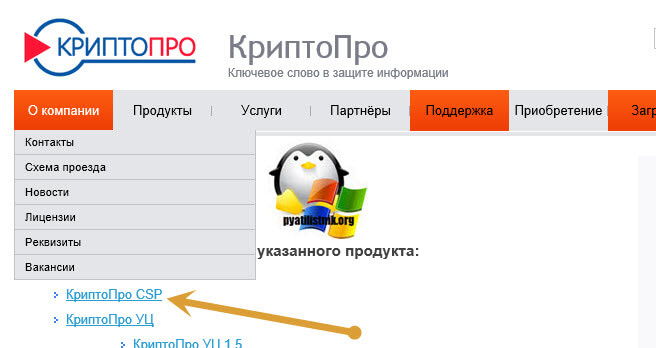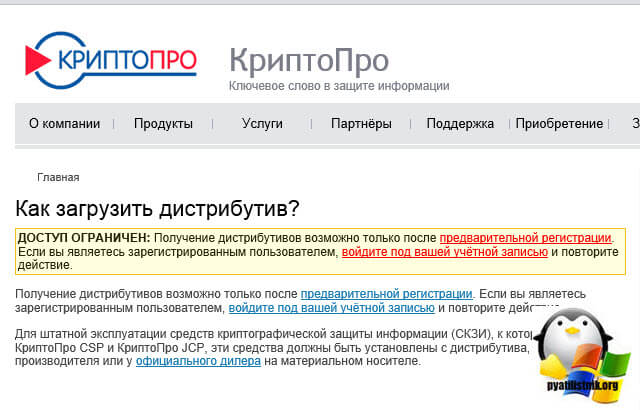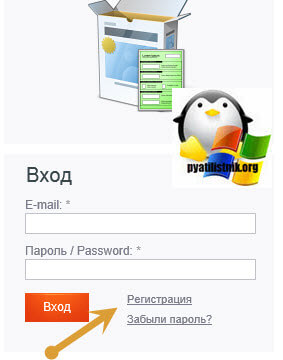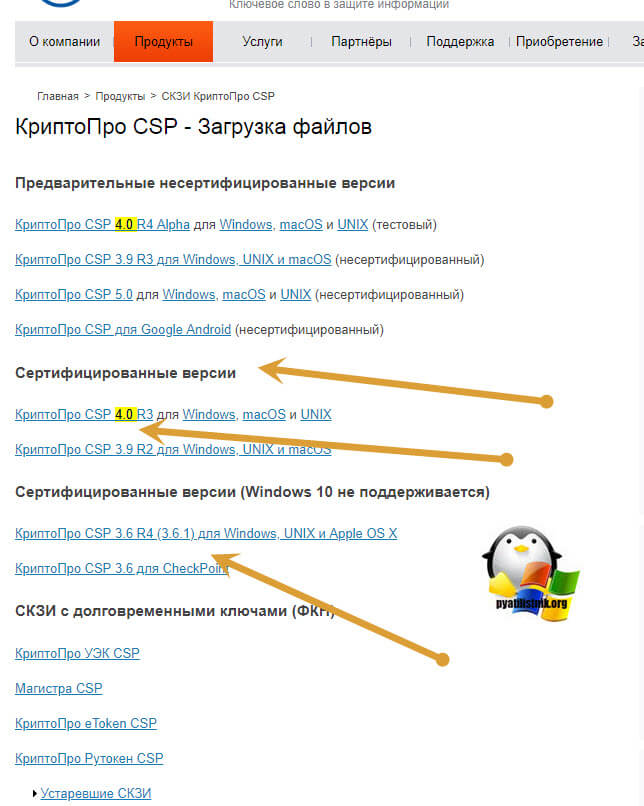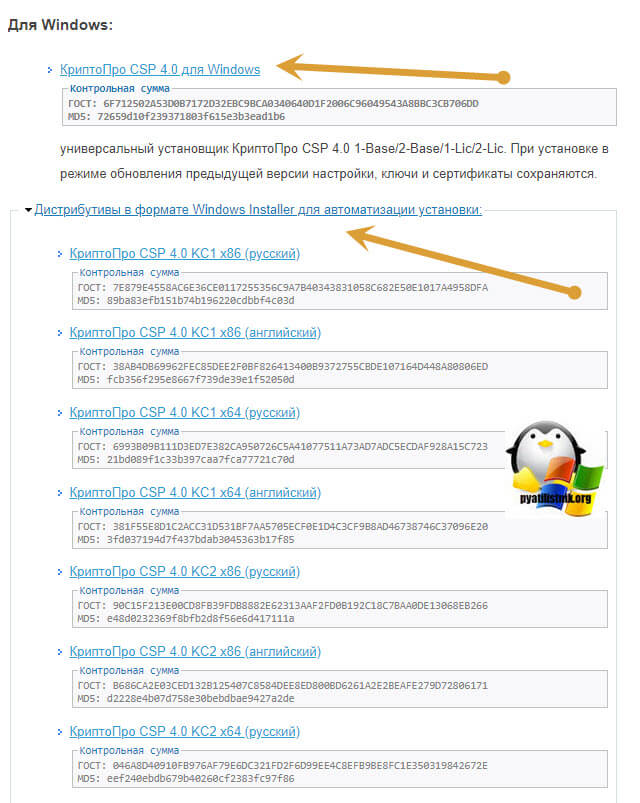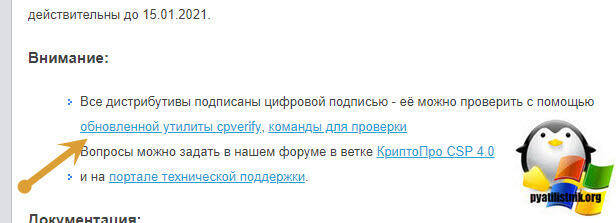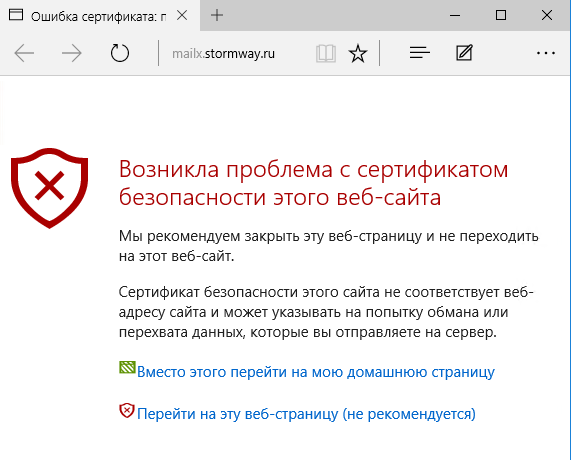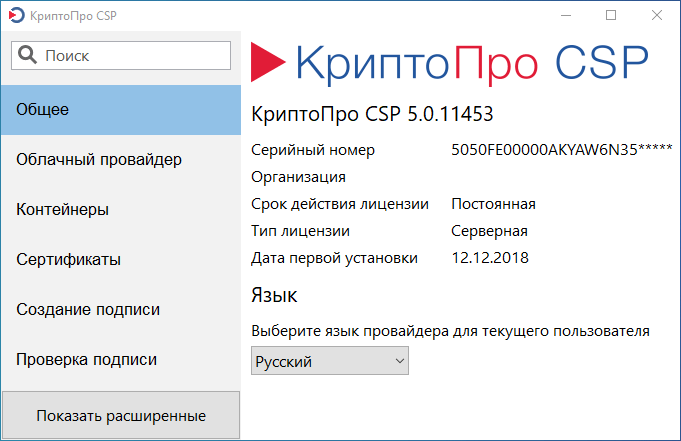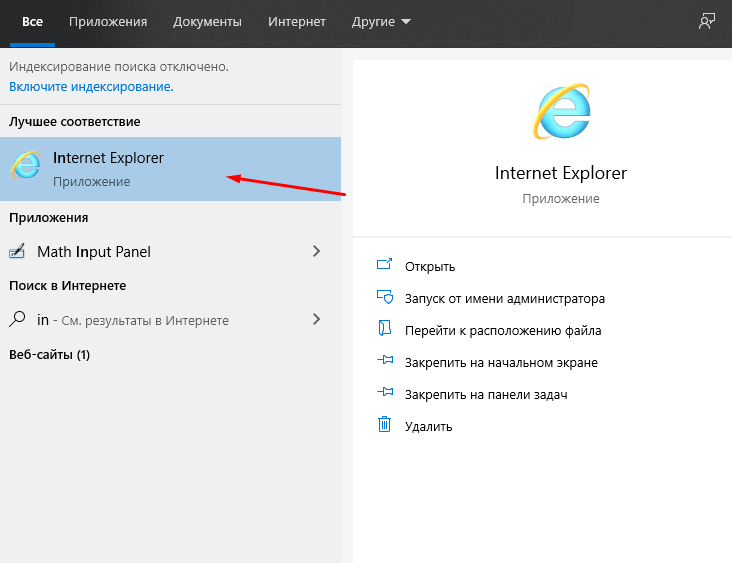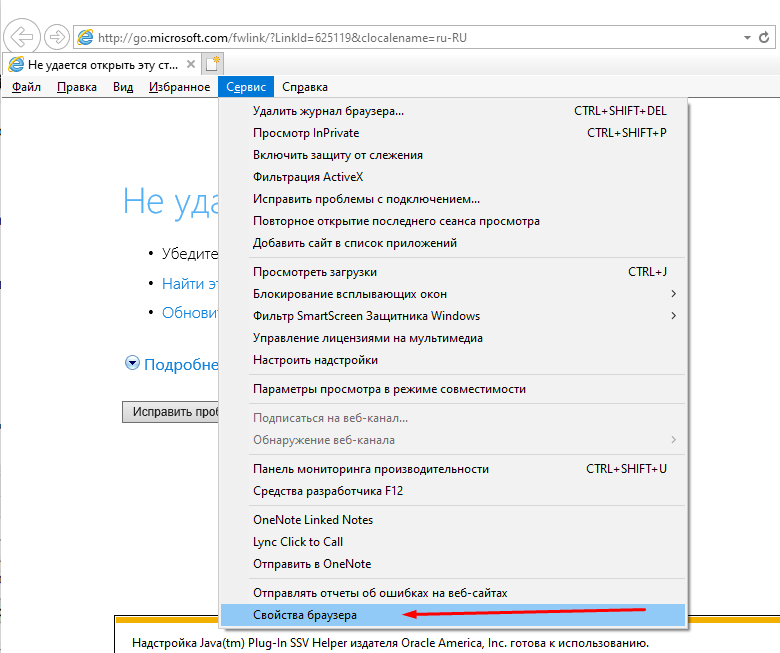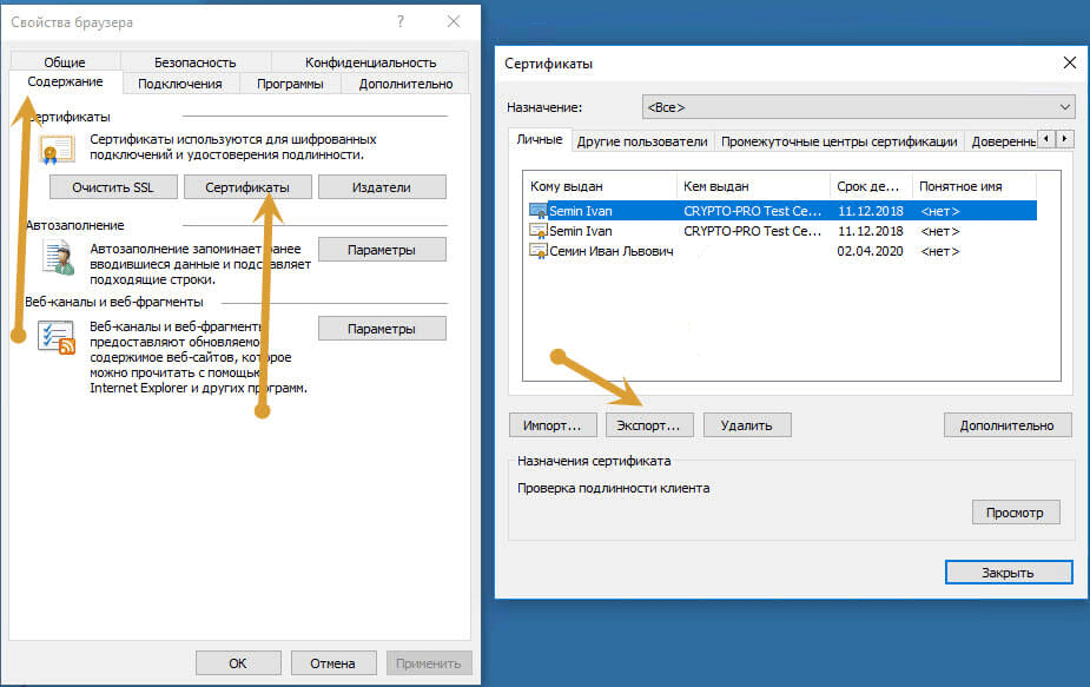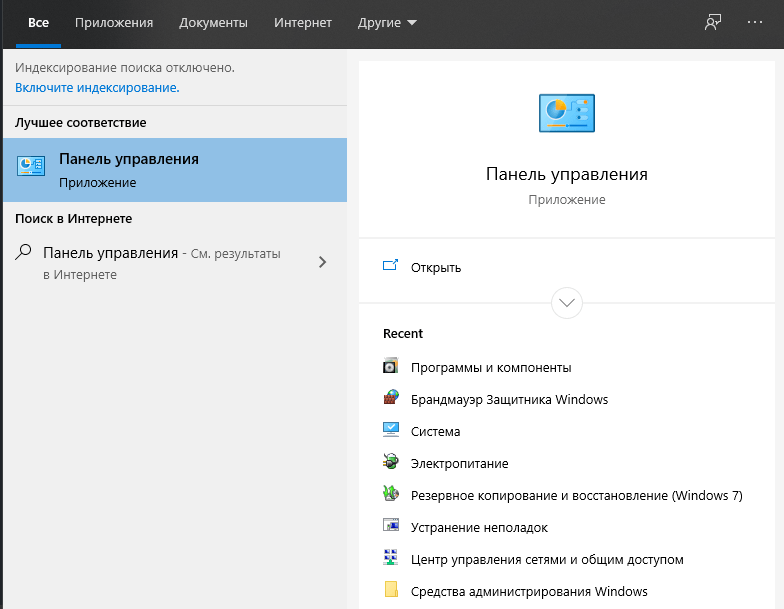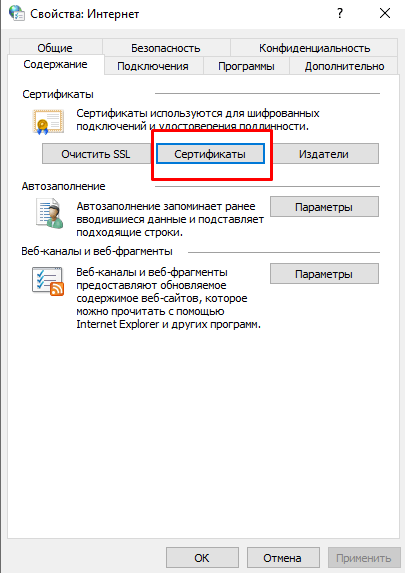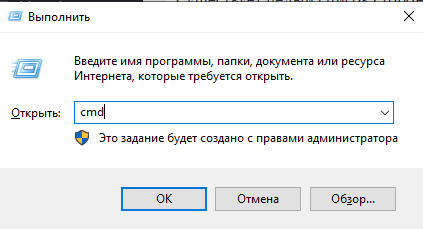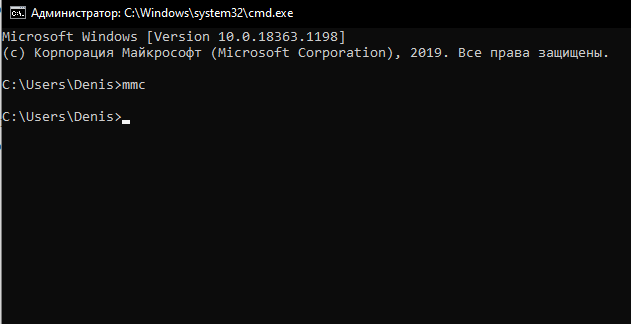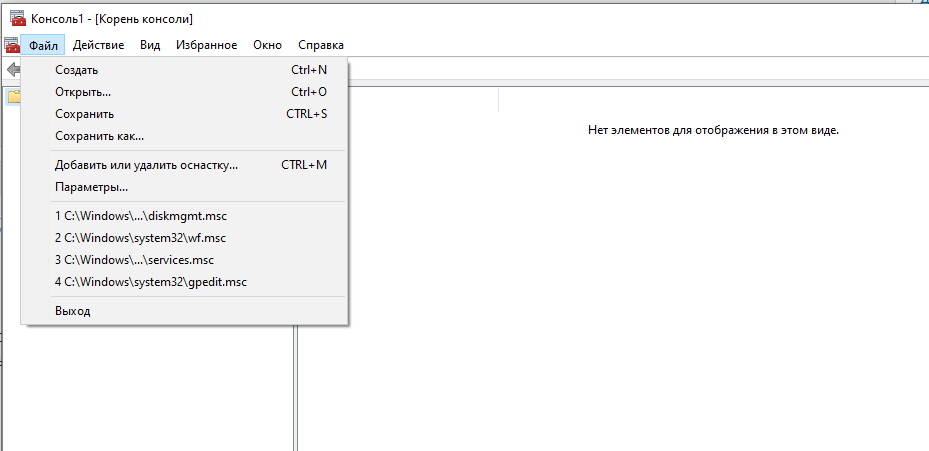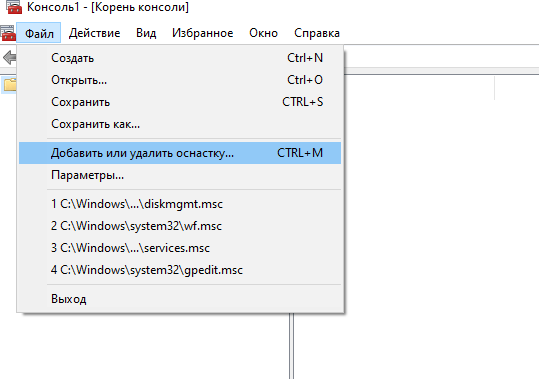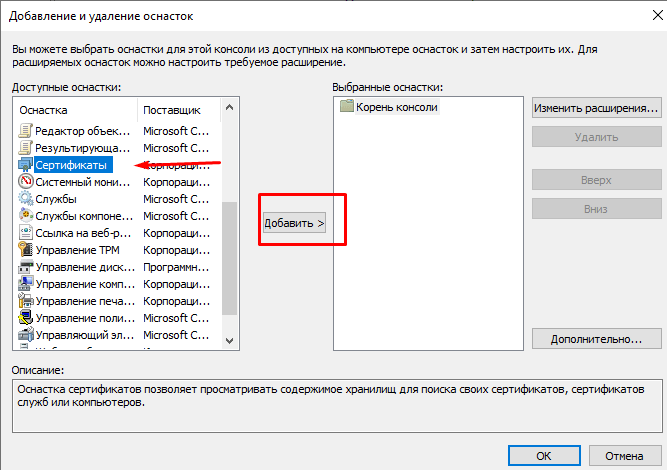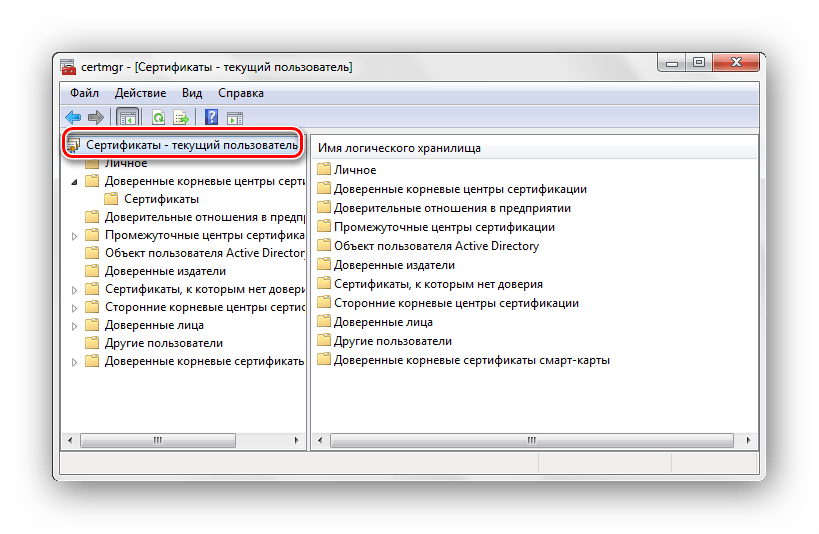- Криптопро windows 10 где находится
- Как скачать КриптоПРО CSP для windows 10
- Загрузить КриптоПРО 4, 3.9 с моего сайта
- Загрузка с официального сайта
- Проверка цифровой подписи у дистрибутива
- Как открыть КриптоПро CSP на компьютере c Windows 10?
- Открываем КриптоПро с помощью кнопки или строки поиска
- Открываем КриптоПро с помощью поиска по всем установленным приложениям
- Где находится хранилище сертификатов в ОС Windows 10 и 4 способа просмотра
- Для чего знать, где хранятся сертификаты?
- Просмотр установленных сертификатов Windows 10
- Через «КриптоПро»
- Через Certmgr
- Через Internet Explorer
- Через контроль управления
Криптопро windows 10 где находится
Доброго времени суток! Уважаемые читатели и гости одного из крупнейших IT блогов России pyatilistnik.org. Не так давно я вам описывал схему удаления КриптоПРО, предположим вы ее деинсталлировали и решили поставить последнюю версию и не знаете, где же ее загрузить. Многие пользователи получают свою утилиту вместе с флешкой, на которой уже имеется сам дистрибутив и ЭЦП, но приходит время его обновлять, по ряду причин, например вы словили ошибку «Windows installer service could not be accessed», где требовалось удаление. Сегодня я вам покажу, где скачать криптопро для windows 10, за минуту. Данный метод будет, естественно актуален и для других платформ Linux и версий Windows постарше.
Предположим вы узнали, что у вас старая версия КриптоПРО, из-за этого ваша ЭЦП перестала работать и техническая поддержка вам посоветовала его переустановить или обновить. Для этого вам нужно обладать дистрибутивом, который нужно, где-то загрузить.
Как скачать КриптоПРО CSP для windows 10
Предположим у меня на клиентской машине, установлена Windows 10 1809, и мне нужно туда установить КриптоПРО. У вас есть два метода его получить:
- Вы можете скачать CryptoPRO CSP бесплатно с официального сайта
- Вы можете его загрузить с сайта партнера, такого как Aladdin
- Вы можете его взять у меня с mail облака, если мне доверяете. Вам за-то не потребуется регистрация на официальном сайте и всегда сможете проверить цифровую подпись на самом дистрибутиве, чтобы удостовериться, что он не подделка.
Загрузить КриптоПРО 4, 3.9 с моего сайта
Скачать КриптоПРО для Windows 10 с mail облака, вы можете по ссылке слева. Плюсом будет, то что не требуется регистрация и быстрая закачка, за минуту.
Загрузка с официального сайта
Логично, что у любой утилиты есть разработчик и у него есть официальный сайт. У КриптоПРО он располагается вот по этой ссылке:
В открывшемся сайте вам необходимо выбрать пункт меню «Поддержка — Центр загрузки»
Далее в самом верху найдите ссылку на КриптоПРО CSP, я выделил ее стрелкой.
Вам выскочит предупреждение:
Все сводится к тому, что вам необходима регистрация, пройдите ее и вернитесь на эту страницу.
У вас откроется окно на котором будут все доступные версии:
- Альфа версия КриптоПРО CSP 4.0 R4 — она еще проходит стадию тестирования
- Сертифицированные версии для Windows 10 и более старых версий. КриптоПРО CSP 4.0 R3, 3.9 R2
- Не поддерживающие Windows 10, КриптоПРО CSP 3.6
Щелкаем по нужной и вас перекинет на ссылку, для загрузки утилиты.
Для большинства людей подойдет универсальный установщик КриптоПРО CSP в виде exe пакета, но ниже вы обнаружите и MSI пакеты, для раскатывания их чере групповые политики в домене Active Directory. MSI пакеты есть и версии KC 1 и KC2, а так же для архитектуры x86 и x64. (Если не знаете свою разрядность архитектуры, то можете посмотреть как ее определить по ссылке)
Чуть ниже вы обнаружите пакеты для CentOS в виде RPM, а так же для Solaris. Как видите очень легко, бесплатно скачать КриптоПРО для Windows 10 и других платформ.
Проверка цифровой подписи у дистрибутива
Если вы загрузили КриптоПРО CSP для Windows 10 из других источников, и вы сомневаетесь в данном дистрибутиве, то вы всегда можете его проверить на предмет официальной цифровой подписи от разработчиков. Для этого есть утилита cpverify.exe. Ее можно взять с официального сайта.
Данный файл вы должны положить в одну папку с дистрибутивом CryptoPRO, запустить командную строку от имени администратора, перейти в эту папку и выполнить команду.
Как открыть КриптоПро CSP на компьютере c Windows 10?
Прочитав нашу инструкцию, вы узнаете о двух простых способах, как открыть КриптоПро CSP в Windows 10. Статья будет актуальной для тех, кто только что установил КриптоПро CSP, так как на рабочем столе после установки не появляется новых ярлыков, а также всех тех, кто редко пользуется этой программой и забыл, как её открывать. Если возникнет проблема, вы всегда сможете воспользоваться услугами наших компьютерных специалистов.
Открываем КриптоПро с помощью кнопки или строки поиска
- Нажмите на кнопку с иконкой лупы на панели задач, чтобы открыть поиск или нажмите на строку поиска, где написано “Введите здесь текст для поиска”.
- Начните набирать текст КриптоПро . В нашем случае было достаточно ввести три первых символа, до того, как Windows установила лучшее соответствие с программой КриптоПро CSP.
- Нажмите один раз на программу “КриптоПро CSP”, указанную в разделе “Лучшее соответствие”.
Открываем КриптоПро с помощью поиска по всем установленным приложениям
- Нажмите кнопку “Пуск” с логотипом Windows на панели задач.
- Далее нажмите на иконку со схематичным изображением списка приложений.
- Прокрутите список приложений до буквы “К”.
- Найдите в списке папку “КРИПТО-ПРО” и нажмите на неё.
- Откроется список установленных программ и утилит от разработчиков криптографического приложения.
- Найдите программу “КриптоПро CSP” и нажмите на неё, чтобы запустить.
Получилось ли у вас открыть КриптоПро CSP?
Где находится хранилище сертификатов в ОС Windows 10 и 4 способа просмотра
Система цифровых сертификатов используется аналогично паролям, для подтверждения личности пользователя или ПК, обмена электронной информацией в виртуальной сети. Легковесные файлы содержат личные данные, которые применяются при идентификации личности. Хранилище сертификатов в ОС Windows 10 находится в секретном месте. Иногда фирмам приходится настраивать личные сертификаты, поэтому им важно знать местоположение файлов.
Для чего знать, где хранятся сертификаты?
Каждый файл в хранилище предусмотрен для защиты операционки цифрового устройства. Они препятствуют проникновению вредоносных программ в систему. Отдельная цифровая подпись отвечает за определенный скачанный софт.
Знание о том, где хранятся такие файлы, требуется в случае просмотра или установки корневых, личных сертификатов. В «десятке» инструменты находятся в контейнере двух типов:
- Certificate store локального ПК – включают список файлов для проверки оригинальности сервера.
- Certificate store для пользователя – хранят сертификаты утилит, которые запускает юзер.
Сертификаты представляют собой корневые и личные файлы. Первые являются составным элементом секретного ключа. Вторые предназначены для идентификации юзеров при обмене электронных данных. Поменять настройки в «десятке» можно через mmc оснастки, в том числе через хранилище.
Просмотр установленных сертификатов Windows 10
Список важных объектов: сертификаты для оборудования, персональные файлы – находят несколькими способами с помощью встроенных инструментов, сторонних утилит.
Через «КриптоПро»
Криптопровайдер предназначен для организации защиты программных обеспечений методом шифрования. Менеджер защищает конфиденциальную информацию при обмене данными через сеть интернет, обеспечивает юридическую достоверность электронных документов.
Для включения программы ее требуется скачать с официального сайта разработчика, инсталлировать на компьютер. Все действия выполняются с правами Администратора. Во время установки ПО можно выполнять настройки через панель свойств. После инсталляции потребуется перезагрузить устройство.
Просмотр проверочных ключей ЭЦП происходит по следующему алгоритму:
- Открыть «Все программы».
- Выбрать «КриптоПро».
- Щелкнуть по пункту «Сертификаты».
В открывшемся окне пользователь увидит все актуальные корневые, личные файлы. Обладая администраторскими правами, можно управлять файлами в «десятке»: выполнять копирование, редактирование, деинсталлировать файлы.
Через Certmgr
Диспетчер разрешает проводить различные действия с цифровыми документами. Консоль является частью операционной системы, включает инструменты для функций управления.
Для просмотра данных нужно следовать инструкции:
- Открыть Командную строку, набрать: c Нажать «Enter».
- В меню появившегося окна выбрать «Личное» и «Корневые сертификаты…». Зайдя в разделы, можно развернуть реестры с полным списком ключей.
Без прав Администратора утилита не заработает. Софт имеет ограничение в шифровании данных, где происходит специальное кодирование файлов.
Через Internet Explorer
Браузер интегрирован в ОС Виндовс 10, включает набор инструментов, позволяющих искать и просматривать информацию в виртуальной сети. Если веб-проводник отсутствует в «десятке», его легко можно скачать с официального источника.
С помощью браузера можно найти ЭЦП, следуя инструкции:
- Запустить Интернет Эксплорер.
- Тапнуть по разделу «Содержание».
- Нажать на подраздел «Сертификаты».
В результате откроется содержимое с полным списком искомых файлов. В веб-сервисе существует возможность их добавления. Юзеру стоит помнить, что корневые ЭЦП удостоверяющих центров деактивировать запрещено.
Аналогичный способ поиска документов выполняется через Центр управления сетями или общим доступом:
- Открыть Панель управления.
- Войти в «Свойства браузера».
- Зайти в меню «Содержание» и «Сертификаты».
Преимущество метода заключается в том, что посмотреть список ЭЦП можно без администраторских прав. Для обычных людей доступен только просмотр, вносить изменения запрещено.
Через контроль управления
Представляет собой один из важнейших компонентов ОС Виндовс 10. С помощью встроенного средства осуществляется управление, запуск, настройка большинства системных функций. Также можно найти, где лежат сертифицированные файлы ЭЦП для их редактирования.
- Нажать: «Win + R».
- Ввести в строку запроса: cmd. Нажать «Enter».
- после этого перейти по команде mmc в терминал;
- В открывшемся списке тапнуть «Добавить изолированную оснастку».
- Нажать на раздел «Сертификаты».
Все действия пользователь может выполнять только с правами Администратора. Такой вариант подходит не каждому человеку, так как некоторые запросы вводятся через Командную строку. Сервисом обычно пользуются системные администраторы или люди, хорошо разбирающиеся в теме.
Существует целый список сторонних ресурсов, позволяющих управлять сертификатами, инсталлированными в ОС Виндовс 10. Но пользоваться такими утилитами не рекомендуется, так как нет гарантии, что в них присутствует команда отправки сертификата на внешний сервер. Надежное сертифицированное приложение – это «КриптоПро», которое дает гарантию защиты от несанкционированного доступа посторонних лиц к ЭЦП.
Также в последних версиях Винды зашифрованные файлы просматривают, перейдя по пути: C:Users\ПОЛЬЗОВАТЕЛЬ\AppData\Roaming\Microsoft\System\Certificates. Словосочетание «Пользователь» меняется на название учетной записи. В результате откроется полный список засекреченных данных.
Сертификаты созданы для безопасной работы цифровой техники. Их достоверность гарантирована сертификационным центром. Управление ЭЦП требует определенных знаний, поэтому работу должен выполнять специалист или продвинутый пользователь.